探索的テスト セッション全体の分析情報を取得する
Azure DevOps Services | Azure DevOps Server 2022 - Azure DevOps Server 2019
完了した探索的テスト セッションを表示し、チームまたは個々のレベルで、および特定の期間について、意味のある分析情報を導き出します。
前提条件
- プロジェクトに接続する必要があります。 プロジェクトがまだない場合は、作成します。
- ユーザーがプロジェクトに追加されている必要があります。 追加するには、「 プロジェクトまたはチームにユーザーを追加する」を参照してください。
- 手動テストまたは自動テストを表示または実行するには、 Basic 以上のアクセス権が必要です。
詳細については、「 手動テストアクセスとアクセス許可」を参照してください。
[最近の探索的セッション] ページを開き、次のいずれかの操作を行います。
[テスト - フィードバック] 拡張機能から、[セッション タイムライン] ページの [表示] アイコンを選択します。
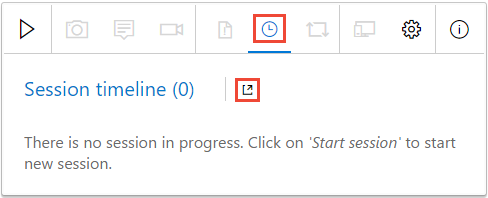
[テスト 計画] で、[最近の探索的セッションの実行>] を選択します。
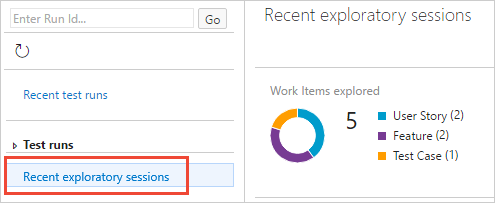
[最近の探索的セッション] ページを確認します。 これには、次の 3 つのメインセクションが含まれています。
- 概要ビュー - 調査された作業項目、作成された作業項目、セッション所有者、およびこれらのセッションの合計時間のグラフィカルな内訳が表示されます。
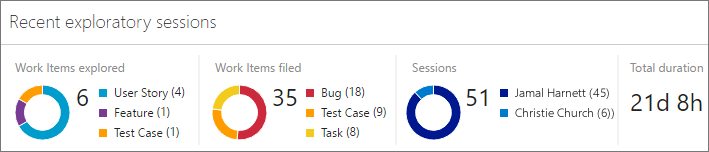
- ピボット ビュー - 折りたたみ可能な入れ子になった並べ替え可能なアイテムの一覧をさまざまな方法でグループ化して表示します。
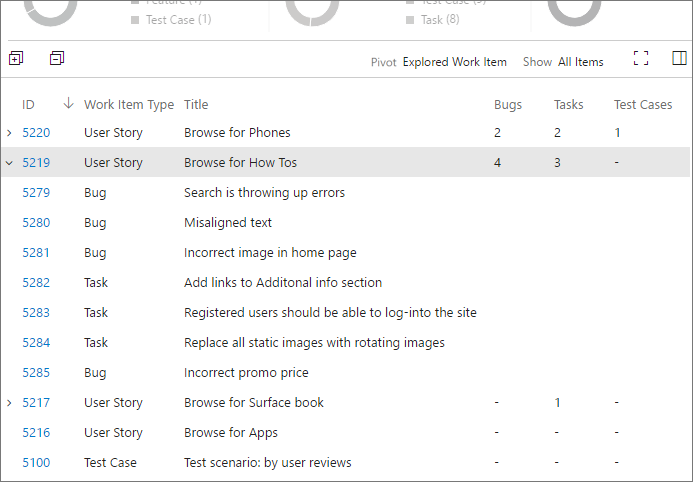
- 詳細ビュー - ピボット ビュー で選択した作業項目、または項目の選択に関する情報の概要が表示されます。
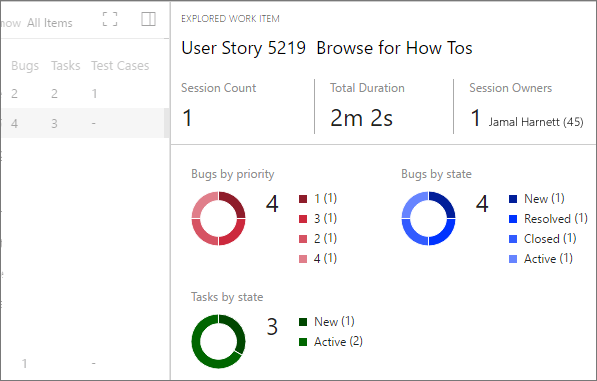
探索的テスト セッションから分析情報を取得します。
[最近の探索的セッション] ページを使用して、探索的テスト セッション中に収集された情報からアプリに関する分析情報を取得します。
データのスコープを設定します。 概要ビューには、テスト結果の最上位レベルのビューが表示されます。 これを使用して、探索的テスト セッションの全体的な作業と結果に関する分析情報を取得します。
- [表示] フィルターを使用して、概要ビューのスコープをすべてのセッションまたは独自のセッションのみに設定します。
- [期間] フィルターを使用して、過去 7 日間から過去 90 日間のセッションに概要ビューのスコープを設定します。
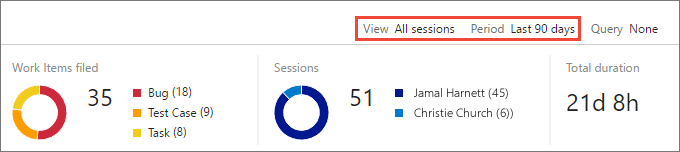
作業項目の種類に基づいてデータをピボットします。 ピボット ビューを使用すると、探索的テスト セッションで作成したすべての作業項目、またはバグ、タスク、またはテスト ケースのみに焦点を当てることができます。結果をさまざまな方法でグループ化します。
- ピボット フィルターを使用して、作業項目を、探索済みおよび未探索 (クエリが必要)、作成されたセッション、またはセッション所有者に基づいて入れ子になったリストとしてグループ化します。
- [表示] フィルターを使用して、すべての項目を表示するか、バグ、タスク、またはテスト ケースのみを表示します。
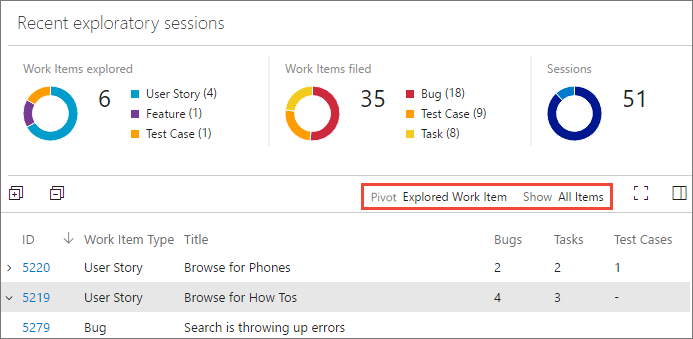
詳細ビューから詳細な分析情報を取得します。 詳細ビューでは、ピボット ビューで選択したアイテムに関する分析情報が得られます。 選択したアイテムの種類に応じて、作業項目が編集可能なフォームまたは一連のグラフとして表示されます。
- ピボット ビューで行を選択すると、すべての関連情報の概要が詳細ビューに表示されます。 たとえば、セッションに基づいてリストをピボットした場合、セッションを選択すると、そのセッションの作業項目のすべての情報の概要が表示されます。
- ピボット ビューで子行を選択すると、その個々のアイテムの作業項目フォームが表示されます。 たとえば、調査された作業項目に基づいてリストをピボットした場合は、作業項目を展開し、子バグ、タスク、またはテスト ケースを選択して、そのアイテムについてのみ作業項目フォームを表示します。
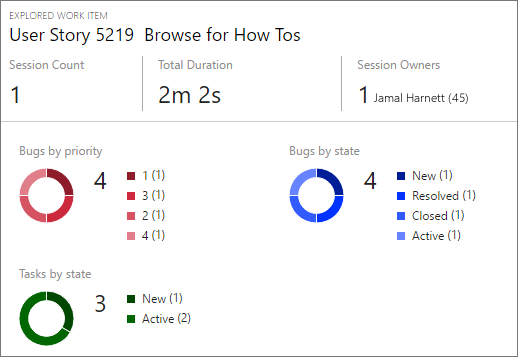
まだ探索されていない作業項目を検出する
クエリを使用して、未解決の作業項目を検出します。
エピック カテゴリ、機能カテゴリ、要件カテゴリ、要件ベースのスイート、テスト ケースの作業項目など、テスト - フィードバック拡張機能を使用して作業項目を選択する共有クエリを作成します。
共有クエリを使用する必要があります。 このクエリがサポートされている作業項目とサポートされていない作業項目の組み合わせを返す場合は、サポートされているカテゴリのみが表示されます。
ビューと期間フィルターを使用して、ビューの範囲をセッションの種類 (すべてのセッションまたは独自のセッションのみ) と期間 (過去 7 日間から過去 90 日間) に範囲指定します。 [クエリ] ボックスの一覧を開き、[クエリの選択] を選択します。
![[表示] フィルターと [期間] フィルターのスクリーンショット。](media/insights-exploratory-testing/insights-exploratory-testing-08.png?view=azure-devops)
[クエリ セレクター] ダイアログで、先ほど作成した共有クエリを選択します。
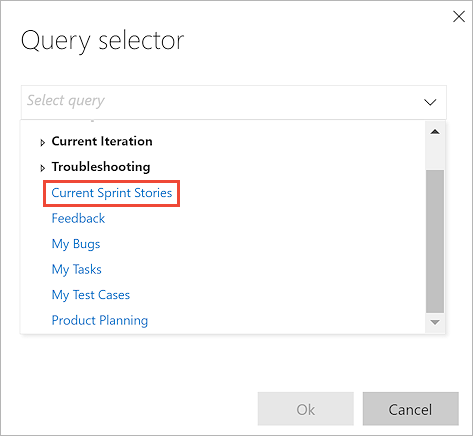
クエリによって返されたすべての作業項目を概要ビューで表示します。 調査済みおよび未確認の作業項目、提出された作業項目、セッション、および合計セッション期間の内訳が表示されます。
![[概要] ビューの結果を示すスクリーンショット。](media/insights-exploratory-testing/insights-exploratory-testing-11.png?view=azure-devops)
ピボット リストを開き、[未展開の作業項目] を選択します。
![[未解決の作業項目] オプションが選択されていることを示すスクリーンショット。](media/insights-exploratory-testing/insights-exploratory-testing-12.png?view=azure-devops)
このビューには、未解決の作業項目のみが表示されます。
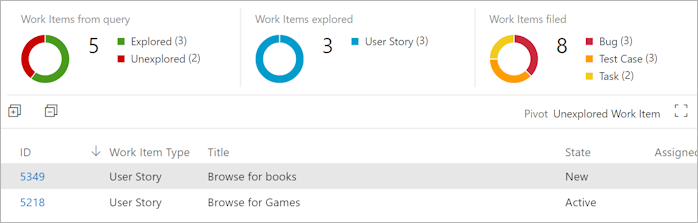
関連記事
フィードバック
以下は間もなく提供いたします。2024 年を通じて、コンテンツのフィードバック メカニズムとして GitHub の issue を段階的に廃止し、新しいフィードバック システムに置き換えます。 詳細については、「https://aka.ms/ContentUserFeedback」を参照してください。
フィードバックの送信と表示